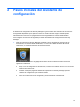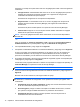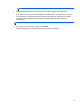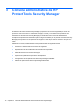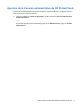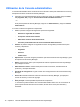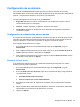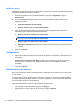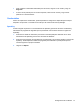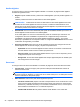HP ProtectTools Getting Started - Windows 7 and Windows Vista
Aparecerá un mensaje en la parte inferior del icono de gadget para indicar una de las siguientes
condiciones:
●
Configurar ahora: el administrador debe hacer clic en el icono de gadget para ejecutar el
Asistente de configuración de Security Manager con el propósito de configurar las
credenciales de autenticación para el equipo.
El Asistente de configuración es una aplicación independiente.
●
Registrar ahora: un usuario debe hacer clic en el icono de gadget a fin de ejecutar el
Asistente de pasos iniciales de Security Manager para registrar las credenciales de
autenticación.
El Asistente de pasos iniciales aparece en el panel de control de Security Manager.
●
Verificar ahora: haga clic en el icono de para mostrar detalles adicionales en la página
Estado de las Aplicaciones de seguridad.
NOTA: El icono de gadget de escritorio de HP ProtectTools no se encuentra disponible en
Windows XP.
– o –
Haga clic en Inicio, en Todos los programas, en HP y después en Consola administrativa
de HP ProtectTools. En el panel izquierdo, haga clic en Asistente de configuración.
2. Lea la pantalla Bienvenido y luego haga clic en Siguiente.
3. Compruebe su identidad escribiendo su contraseña de Windows y luego haga clic en Siguiente.
Si aún no ha creado una contraseña de Windows, se le pide que cree una. Se requiere una
contraseña de Windows a fin de proteger su cuenta de Windows del acceso por parte de
personas no autorizadas y a fin de utilizar los recursos de HP ProtectTools Security Manager.
4. En la página de SpareKey, seleccione tres preguntas de seguridad, ingrese una respuesta para
cada pregunta y luego haga clic en Siguiente.
Puede seleccionar preguntas diferentes o cambiar sus respuestas en la página de SpareKey de
Credential Manager, en el panel de control de Security Manager.
NOTA: Esta configuración de SpareKey se aplica sólo al usuario administrativo.
5. Active los recursos de seguridad seleccionando sus casillas de verificación y luego haga clic en
Siguiente.
Mientras más recursos seleccione, más seguro estará su equipo.
NOTA: Esta configuración se aplica a todos los usuarios. Si no se selecciona ninguna casilla
de verificación, el Asistente de configuración no les pedirá a los usuarios que registren esas
credenciales.
● Seguridad de inicio de sesión en Windows: protege sus cuentas de Windows al requerir
el uso de credenciales específicas para el acceso.
●
Drive Encryption: protege sus datos al encriptar sus unidades de disco duro, haciendo
que quienes no tengan la debida autorización no puedan leer la información.
●
Seguridad de preinicio: protege su equipo al prohibir el acceso de personas no
autorizadas antes del inicio de Windows.
14 Capítulo 2 Pasos iniciales del Asistente de configuración